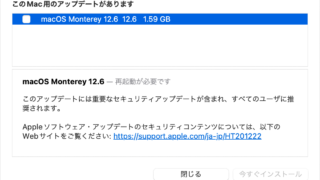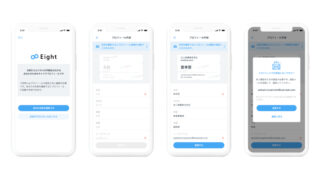WindowsとMacはどちらも主要な入力装置としてマウスを使用しますが、普段Windowsを使っている人がMacを使うと、その操作感があまりに違うことに面食らってしまうことがよくあります。オープンソースで開発されている「LinearMouse」はmacOS向けのマウスユーティリティで、スクロールの方向やカーソル速度などを自由に設定できるので、Macの操作体系に慣れない人におすすめです。
LinearMouse | Mac向けのマウスとトラックパッドユーティリティ。
https://linearmouse.app/ja-JP/
LinearMouseは上記サイトで配布されており、「ダウンロード」をクリックするとディスクイメージがダウンロードできます。
「許可」をクリック。
ダウンロードした「LinearMouse.dmg」をアプリケーションフォルダにドラッグ&ドロップするとインストールできます。
LinearMouse.appをクリックして、起動します。
「開く」をクリック。
LinearMouseはこんな感じ。「スクロール」ではマウススクロールを設定できます。Verticalは縦スクロール、Horizontalは横スクロールで、それぞれ別個に設定できます。macOSでは、マウスを手前にスクロールすると画面が上に、奥にスクロールすると画面が下に流れています。「逆スクロール」のスイッチをオンにすると、マウスのスクロール方向と画面の流れる方向が逆になり、Windowsのデフォルト設定と同じになります。
「ポインター」では、「ポインター加速」を無効にできます。「ポインター加速」とは、マウスやタッチパッドを素早く動かすと、ポインター(カーソル)の動きも速くなるという機能です。ポインター加速を無効にすると、どんなにマウスやタッチパッドを速く動かしてもポインターの速度が一定になるので、より慎重で精密な操作が可能になります。
「ボタン」では、サイドボタンのついたマウスをMacで使っている場合、サイドボタンでの戻る・進む操作を有効化することができます。
「一般」では、「ログイン時の自動起動」をオンにすることでLinearMouseを自動起動することができます。また、「Bypass events from other applications」をオンにすると、Logi Option+などのサードパーティー製の入力機器管理ツールの設定によってLinearMouseの設定が上書きされないようにすることができます。
なお、LinearMouseのソースコードはGitHubにホストされています。
GitHub – linearmouse/linearmouse: The mouse and trackpad utility for Mac.
https://github.com/linearmouse/linearmouse
この記事のタイトルとURLをコピーする